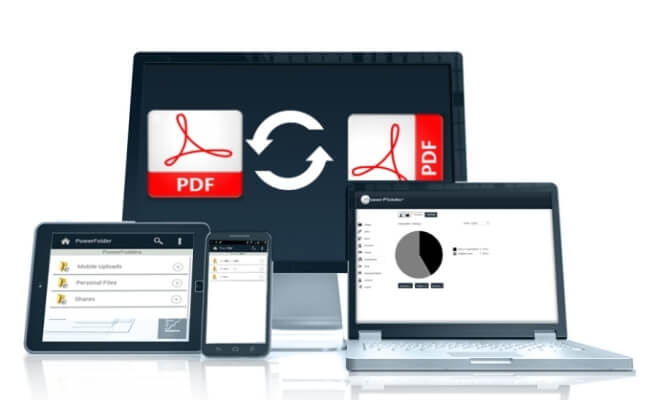
お手元のPDFファイルの向きが間違って、正しい向きに変えたい場合は、その機能を持っているツールが必要でしょう。Googleで検索すると、たくさんのアプリケーションが出て来ますが、全部を試すのはかなりの時間がかかります。あなたの時間を節約するために、PDFをオンラインで回転する最高の5つのツールをご紹介します。
オンラインでPDFファイルを回転する実用的なツール
LightPDF
LightPDFは、PDFファイルを処理する軽量のWebアプリケーションです。それはPDFの編集、変換、分割、OCR、結合、署名、保護、透かしの追加、そしてPDFをオンラインで回転させることができます。ホームページにアクセスしてからすぐにPDFを編集することが可能です。インターフェイスはとても分かりやすくて、ご必要な機能をすぐに見つけて利用することができます。アカウントを作成したり、他のツールをインストールしたりすることが求められません。PDFファイルの処理経験がない方や初心者にとって、最初に検討するべきソフトです。LightPDFは大多数のオンラインツールと違って、アップロードされるファイルのサイズに制限がなく、出力されたファイルに透かしを入れません。
LightPDFのサイトにアクセスし、「他のPDFツール」の下にある「PDF回転」を選びます。「ファイルを選択」をクリックし、PCからPDFファイルを選択、或いはPDFファイルを点線の中にドラッグ&ドロップしてアップロードします。アップロードが終わったら、マウスを回転したいページの上に置き、回転アイコンをクリックして、「適用」を押すとそのページを回転します。これで全ての変更が保存されました。ダウンロードアイコンをクリックして、PDFファイルをPCに保存します。
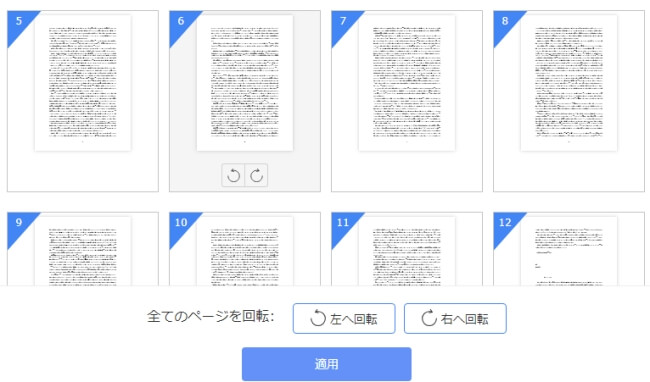
メリット:
- ユーザーフレンドリーインターフェイスを備えている
- 10Gまでのファイルのアップロードをサポート
- 処理されたファイルに透かしがない
- 処理スピードが速い
- Windows、Macおよびモバイルプラットフォームに対応
デメリット:
- ローカルのPDFファイルのみをアップロードできる
Smallpdf
SmallpdfはPDFページをオンラインで回転することができるツールです。他の素晴らしい機能も用意されています。例えば、PDFをWord、PPT、Excel、JPG、BMP、TIFF、GIFとPNGに変換することができます。また、PDFファイルを圧縮、分割、結合、署名、ロック解除、および保護することもできます。Internet Explorer、Chrome、Opera、FirefoxなどのほとんどのWebブラウザと互換性があります。PDFをオンラインで回転する方法は以下です。
Smallpdfの公式ページを開きます。「Rotate PDF(PDFを回転)」>「Choose file(ファイルを選択)」をクリックして、パソコンからPDFファイルを選択します。またはPDFファイルを紫の範囲にドラッグ&ドロップしてアップロードします。ファイルが完全に読み込まれたら、「Left(左へ)」または「Right(右へ)」のボタンをクリックしてPDFをオンラインで90度回転します。
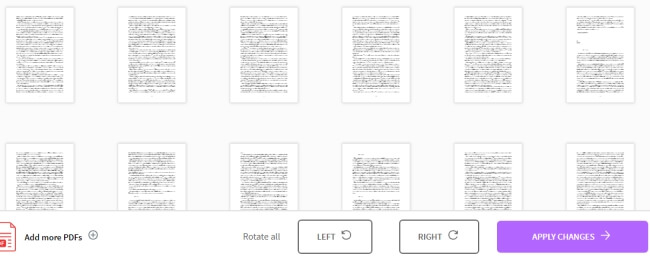
メリット:
- 変換されたファイルの品質は低下しない
デメリット:
- 1時間に2つのファイルのみの変換が許可される
Soda PDF
Soda PDFはフリーバージョンがあり、PDFをオンライン無料で回転することができます。公式サイトにアクセスする際に、アカウントの作成が求められます。でも、サインインしなくても、全ての機能を使用することも可能です。PDFを回転すること以外に、PDFファイルの作成、編集、変換、注釈、保護もできます。具体的な使い方は以下です。
Soda PDFの公式サイトにアクセスして、「Open PDF(PDFファイルを開く)」>「Browse(参照)」をクリックしてPDFファイルを選択してアップロードします。アップロードが終わったら、「Edit(編集)」タブの下の「Rotate(回転)」ボタンを押して、回転設定ページが表示されます。「All(全てのページ)」、「Current(現在のページ)」など、回転したいページを選択して、「ROTATE(回転)」をクリックします。最後に、「download(ダウンロード)」アイコンを押してファイルを保存します。
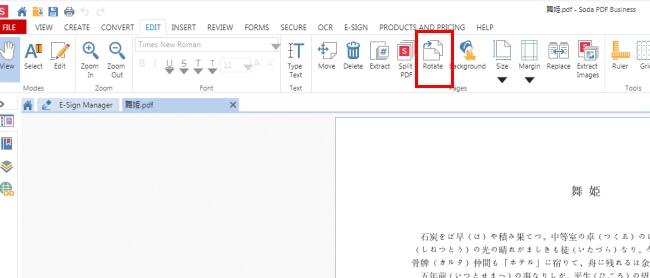
メリット:
- Microsoft Wordと同様のインターフェイスを備えている
デメリット:
- 一部の機能は、プレミアムにアップデートするまで制限される
- ファイルの読み込みに時間がかかる
- ファイルを処理する速度は遅い
Sejda
SejdaはPDFファイルを処理するための一連の機能を持っているプログラムです。PDFのページをオンラインで回転させることや、PDFの編集、圧縮、結合、分割、抽出などの操作を、このソフトは手軽に行うことができます。ログイン後、使用可能な全ての機能がWebページに表示されます。クリックするだけで、その機能を利用することができます。
Sejdaの公式サイトにアクセスします。「EDIT&SIGN(編集&署名)」の下にある「Rotate(回転)」ボタンを押すと、コンピュータ、Dropbox、Googleドライブ、またはURLからPDFファイルをアップロードする新しいページが表示されます。またはPDFファイルをページにドラッグ&ドロップしてアップロードします。その後、回転する角度を選択し、「All pages(全てのページ)」、「odd(奇数)」、または「Even(偶数)」をクリックして、回転させたいページを選ぶことができます。最後に「Apply changes(変更を保存)」ボタンを押して、処理が終わるまで待ちます。
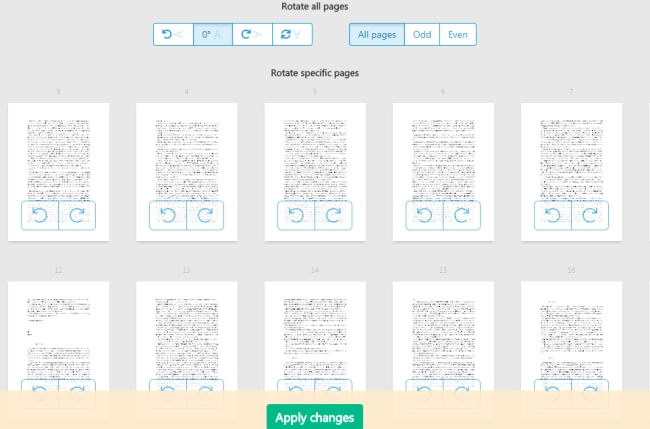
メリット:
- インターフェイスは直感的
- PDFに関する様々な機能を持つ
- ファイルを保存するための多くの方法をサポート
デメリット:
- 大きいファイルを処理するのに時間がかかる
PDFaid
もっと効率的なオンラインでPDFを無料回転するツールは「PDFaid.com」です。このウェブサイトはPDFファイルを処理するためのほぼ全てのツールを含めています。PDFファイルの処理に加えて、画像アプリケーション、オフィスアプリケーション、テキストアプリケーションなどの他のアプリを見つけることもできます。PDFをオンラインで回転する方法は以下です。
PDFaidのサイトに移動し、「WEB APPLICATIONS(Webアプリ)」のドロップダウンメニューを開いて、「Pdf Applications(PDFアプリ)」>「Rotate Pdf(PDFを回転)」を選択すると、PDFの回転ページが表示されます。「Select PDF FILE(PDFファイルを選択)」をクリックして、コンピューターから回転したいPDFファイルを選んで、回転角度とページを選択します。
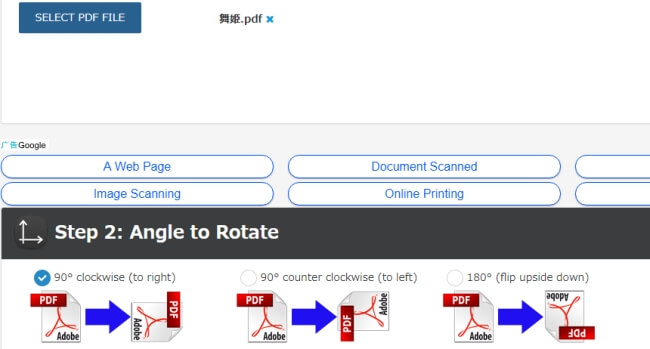
メリット:
- たくさんのPDFツールが提供される
- 使いやすい
デメリット:
- 15MBを超えないファイルのアップロードしかサポートしない
- PCからファイルのアップロードだけサポート
- 迷惑な広告が多い
結論と比較
これらのツール間の機能を明確に比較するには、下記の表を参照してください。
| LightPDF | Smallpdf | Soda PDF | Sejda | PDFaid | |
|---|---|---|---|---|---|
| ファイルのアップロード | ローカルディスク | ローカルディスク | ローカルディスク、 Dropbox、Googleドライブ | ローカルディスク、Dropbox、GoogleドライブとURL | ローカルディスク |
| モバイルプラットフォームとの互換性 | |||||
| PDFの変換 | |||||
| PDFの編集 | |||||
| 透かし | |||||
| PDFの署名 | |||||
| PDFの解除 | |||||
| PDFの保護 | |||||
| PDFの圧縮 | |||||
| OCR |
コメント